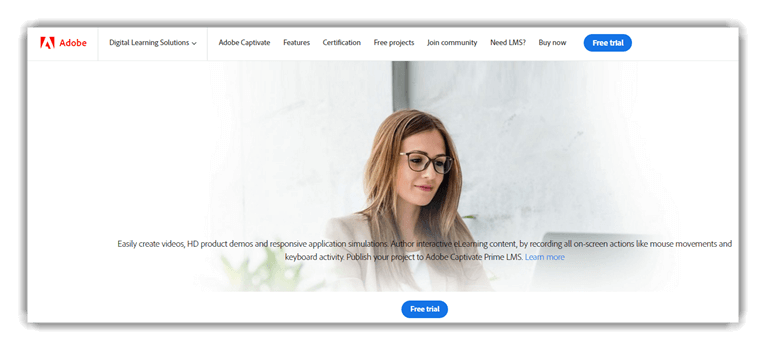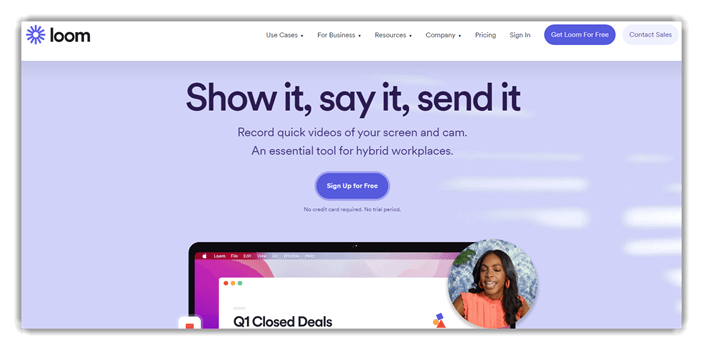10-те НАЙ-ДОБРИЯ софтуер за видеозаснемане (актуализация от октомври 2025 г.)
Софтуерът за заснемане на видео е компютърно приложение, което ви позволява да заснемате екрана на вашето устройство, за да го споделяте с други, да създавате видеоклипове, свързани с продукти, да правите ръководства, уроци, демонстрации, YouTube видеоклипове и др. Тези софтуерни инструменти също ви позволяват да записвате видеоклипове от уеб камера и екран с глас.
Следва ръчно подбран списък с най-добрия софтуер за заснемане на видео с неговите характеристики, плюсове, минуси и връзки към уебсайтове. Списъкът съдържа както софтуер с отворен код (безплатен), така и комерсиален (платен). Чети повече…
Adobe Captivate е един от най-добрите софтуери за заснемане на видео, който ви помага да правите интерактивни видеоклипове за електронно обучение и уроци. Може да оптимизира видеосъдържанието за желания от вас размер на екрана.
НАЙ-ДОБРИЯТ софтуер за заснемане на видео
| Име | платформа | Запис с уеб камера | Аудио запис | Редактиране на видео | връзка |
|---|---|---|---|---|---|
| 👍 Adobe Captivate | Windows, Mac | Да | Да | Да | Научете повече |
| Icecream Apps Screen Recorder | Windows | Да | Да | Да | Научете повече |
| Camtasia | Windows, macOS | Да | Да | Да | Научете повече |
| Loom | Windows, iOS и Android | Да | Да | Да | Научете повече |
| Wondershare | Mac Windows | Да | Да | Да | Научете повече |
1) Adobe Captivate
Captivate е един от най-добрите софтуери за заснемане на видео, който ви помага да правите интерактивни видеоклипове за електронно обучение и уроци. Позволява ви да заснемате и експортирате съдържание на екрана с минимални усилия.
Характеристики:
- Това приложение може да оптимизира видео съдържанието за желания от вас размер на екрана.
- Позволява ви да записвате видеоклипове като MP4.
- Помага ви да публикувате крайния видеоклип за настолна или уеб употреба.
- Adobe Captivate ви позволява да добавяте бутони към видеоклипа си.
- Помага ви бързо да създавате сценарии на мобилни устройства.
Професионалисти
Против
2) Icecream Apps Screen Recorder
Скрийнсейвър за сладолед е един от най-добрите софтуери за заснемане на видео, който ви позволява да заснемете определена област от екрана на вашия компютър. Също така ви помага да заснемате приложения, игри, видео уроци, Skype обаждания, уебинари, потоци на живо и т.н., с минимални усилия.
Характеристики:
- Позволява ви да изберете качество на изхода.
- Можете да изберете областта на екрана или да заснемете цял екран.
- Този софтуер ви помага да заснемете екрана с наслагване на уеб камера.
- Можете да добавяте текст, фигури и стрелки към заснетото си видео.
- Приложенията на Icecream ви позволяват да заснемате 3D игри на цял екран.
- Този софтуер за заснемане на видео ви позволява да добавите воден знак към заснетия екран.
- Заснетият екран може да бъде запазен във формат GIF.
Професионалисти
Против
3) Camtasia
Camtasia е инструмент за заснемане и създаване на професионално изглеждащи видеоклипове с лекота. Може да се използва за направа YouTube видеоклипове, видео уроци, демонстрационни видеоклипове, видео уроци и др.
Характеристики:
- Можете да заснемате уеб камера, компютърен екран и презентация.
- Това е един от най-добрите софтуери за заснемане на видео, който предоставя музикална и аудио библиотека.
- Можете да използвате преходи между слайдове и сцени, за да подобрите видео потока.
- Camtasia ви позволява да увеличавате, намалявате и анимирате видеоклипове.
- Можете да създадете привлекателни заглавия и анотации за вашите видеоклипове.
- Това приложение ви позволява да създавате тестове.
- Позволява ви да добавяте множество ефекти към вашите видеоклипове.
Професионалисти
Против
4) Loom
Loom е приложение, което ви позволява да заснемате видеоклипове с лицето и гласа си. Позволява ви да добавяте анотации към вашите заснети видеоклипове.
Характеристики:
- Позволява ви да споделяте заснетото си видео с други хора.
- Можете да плъзнете и пуснете обекта във видеото.
- Това е един от най-добрите софтуери за заснемане на видео, който ви позволява да управлявате вашите видеоклипове с лекота.
- Можете да споделяте заснети видеоклипове с други хора.
- Позволява ви да изберете частта от екрана за заснемане на видеоклип.
- Заснетите видеоклипове могат да бъдат запазени в GIF формат.
Професионалисти
Против
Връзка: https://www.loom.com/
5) Wondershare
Wondershare е инструмент, който ви позволява лесно да заснемете екрана на вашия компютър. Позволява ви да регулирате формата, цвета и размера на вашия курсор. Можете да заснемате видеоклипове от вашата уеб камера и екран на компютър едновременно. Този инструмент също ви позволява да добавяте текст, за да подобрите учебното изживяване на зрителя.
Характеристики:
- Тя ви позволява лесно да рисувате върху заснетия екран в реално време.
- Можете да персонализирате размера на екрана и скоростта на кадрите с лекота.
- Този софтуер за заснемане на видео ви позволява лесно да редактирате видеоклипа.
- Можете да запазите видеоклипа във формати като GIF, MOV и MP4.
- Поддържаната платформа е Windows.
Професионалисти
Против
Връзка: https://democreator.wondershare.com/
6) ScreenPal
ScreenPal е лесен за използване софтуер за заснемане на екран, който ви позволява да заснемете всяка област от екрана. Предоставя опция за добавяне на видеоклипове от вашата уеб камера и дикторски текст от вашия микрофон.
Характеристики:
- Можете да анимирате видеоклипове с преходи и наслагващи ефекти.
- Позволява ви да увеличавате или намалявате, за да маркирате определена област от видеоклипа.
- Можете да покажете или скриете курсора и уеб камерата.
- Позволява ви да импортирате видеоклипове, изображения и аудио от други устройства.
- Това приложение ви позволява да добавяте дикторски текст, музика и системно аудио.
- Можете да прилагате стилове върху текст, фигури и изображения.
Професионалисти
Против
Връзка: https://screenpal.com/
7) Сила
Apower е лесно за използване приложение, което ви позволява да заснемате дейности на работния плот, поточно видео на живо и др. Той също така ви позволява да заснемате дейностите си в персонализирания регион или на цял екран.
Характеристики:
- Предлага редактиране в реално време при заснемане на всяко видео.
- Apower може да заснема видеоклипове от уеб камера.
- Този софтуер ви позволява да създадете планирана задача за автоматично заснемане на екран на компютър, екранна снимка или уеб камера.
- Можете да конвертирате видеоклипове във формати MP4, AVI, WMV и др.
- Позволява ви да персонализирате аудио източници и да регулирате силата на звука от микрофон или звукова карта.
Професионалисти
Против
Връзка: https://www.apowersoft.com/free-online-screen-recorder/
8) Movavi
Movavi е много полезно приложение, което може да се използва за заснемане на онлайн разговори, стрийминг на видеоклипове и уебинари. Помага ви да заснемате Full HD видеоклипове при 60 кадъра в секунда.
Характеристики:
- Можете да заснемете екрана с глас, като използвате микрофон, звукозапис или плъгин.
- Този инструмент се предлага с широка гама от настройки, включително настройка на честотата на кадрите и контрол на звука.
- Можете да изрязвате или комбинирате видеоклипове с лекота.
- Този софтуер ви помага да заснемете видео, дори когато сте далеч.
- Не се нуждаете от специален хардуер за заснемане на видеоклипове от екрана.
- Това е един от най-добрите софтуери за заснемане на видео, който ви позволява да споделяте вашите клипове в Movavi Cloud, YouTube, и Google Drive.
- Можете да заснемате видеоклипове от всеки източник, включително системни звуци, уеб камера и микрофон.
Професионалисти
Против
Връзка: https://www.movavi.com/screen-recorder/
9) Поток на екрана
ScreenFlow е софтуер за редактиране на видео, заснемане на екран и споделяне на видео от Telestream. Помага ви да правите продуктови видеоклипове, уроци, професионални клипове и др.
Характеристики:
- Имате достъп до над 500,000 XNUMX уникални медийни компонента.
- Позволява ви да заснемате екрана на вашия iPhone или iPad.
- Можете да добавяте преходи, видео анимации, анотации със свободна ръка, текстови анимации и други към вашите видеоклипове.
- Този инструмент ви позволява да анимирате заглавия и лога, както и графики с вградени видео анимации.
- Можете да използвате стилове и шаблони, за да правите софтуерни уроци.
- Помага ви да организирате своя видео проект с вложени клипове и редактиране на няколко песни.
- Можете лесно да качвате вашите видеоклипове в сайтове за публикуване на съдържание като YouTube, Wistia, Vimeo, Imgur, И още.
- Позволява ви да създавате анимирани Awebps и GIF файлове от всеки видео проект.
Професионалисти
Против
Връзка: https://www.telestream.net/screenflow/overview.htm
10) Nch
Nch е инструмент, който ви позволява да заснемате уеб камера, екран или избрана част от екрана. Това е едно от най-добрите приложения за камера за компютър, което ви помага да регулирате настройките на цветовете и да добавяте ефекти. Позволява ви да заснемате видеоклипове от мрежови IP камери.
Характеристики:
- Позволява ви да заснемате аудио от микрофона.
- Помага ви да записвате видеозаписи директно на DVD.
- Този екранен рекордер ви позволява лесно да редактирате заснети видеоклипове.
- Този безплатен софтуер за заснемане на видео ви позволява да заснемате видеоклипове без звук.
- Позволява ви да създадете моментна снимка на видеоклипа.
- Можете да заснемате видеоклипове във формати WMV, AVI, MPG, FLV, MOV и MP4.
- Поддържани платформи: Windows и Mac OS X.
Професионалисти
Против
Връзка: https://www.nchsoftware.com/capture/index.html
Как можете да конвертирате MKV в MP4 без загуба на качество на PC и Mac?
Ето процес стъпка по стъпка за това как да конвертирате MKV файл в MP4 файл на вашия компютър:
Стъпка 1) Изтеглете и инсталирайте всеки добър инструмент за конвертиране на MKV към MP4 файлове или посетете уебсайта на онлайн инструмента
Стъпка 2) Щракнете върху бутона Избор на файл
Стъпка 3) Намерете и изберете MKV файла на вашето компютърно устройство
Стъпка 4) Приложете битрейт, разделителна способност, качество на звука, размер на екрана и т.н.
Стъпка 5) След това щракнете върху бутона „Стартиране на преобразуването“.
Стъпка 6) Изчакайте известно време, докато преобразуването завърши
Стъпка 7) След като преобразуването завърши, щракнете върху бутона „Изтегляне“, за да съхраните MP4 файла на вашия компютър
Често задавани въпроси:
НАЙ-ДОБРИЯТ софтуер за заснемане на видео
| Име | платформа | Запис с уеб камера | Аудио запис | Редактиране на видео | връзка |
|---|---|---|---|---|---|
| 👍 Adobe Captivate | Windows, Mac | Да | Да | Да | Научете повече |
| Icecream Apps Screen Recorder | Windows | Да | Да | Да | Научете повече |
| Camtasia | Windows, macOS | Да | Да | Да | Научете повече |
| Loom | Windows, iOS и Android | Да | Да | Да | Научете повече |
| Wondershare | Mac Windows | Да | Да | Да | Научете повече |